- Si está utilizando Google Play pero ya no puede ver el permiso de la aplicación, no es un error.
- La empresa eliminó esta característica sin previo aviso, confundiendo a todos sus usuarios.
- Google previamente hizo obligatorio proporcionar toda la información de seguridad de datos.
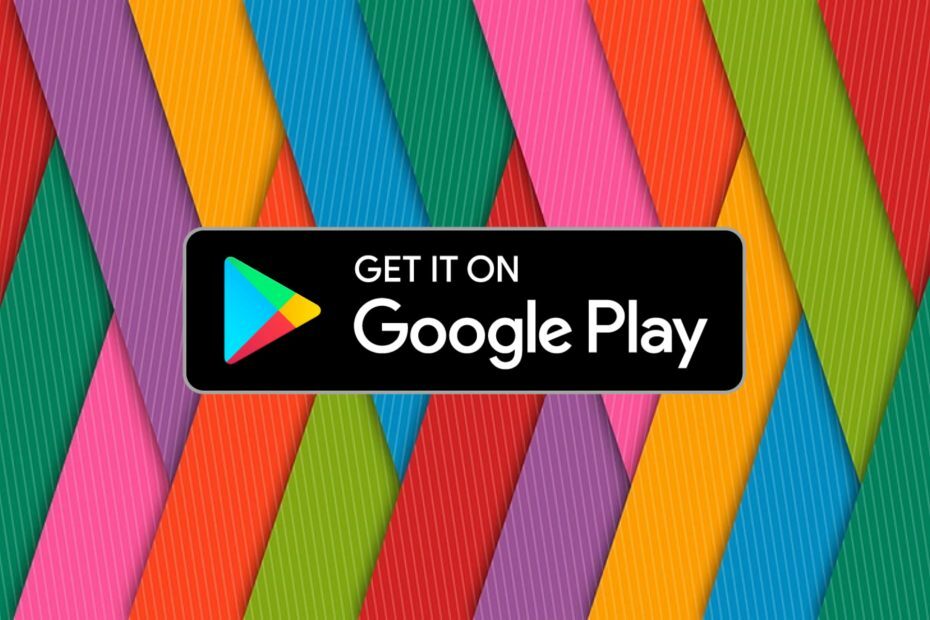
Hoy en día, todos, incluidos los usuarios de Windows 11, usan aplicaciones de Android en todo, desde teléfonos inteligentes hasta PC.
A principios de este año, Microsoft proporcionó una actualización a través de la cual los usuarios que actualizaron a Windows 11 podría cargar aplicaciones de Android de forma nativa en sus dispositivos.
Sin embargo, las aplicaciones de Android destinadas a los usuarios de Windows 11 deben descargarse de Amazon Store, según las instrucciones oficiales.
Dicho esto, los usuarios expertos en tecnología también han logrado que las aplicaciones de Google Play funcionen en el último sistema operativo de Microsoft.
Y, hablando de Google Play, aquí hay algo de lo que quizás no estés al tanto todavía, pero que podría cambiar algunas cosas.
No más listas de permisos para aplicaciones de Google Play
Es bien sabido que, hasta hace poco tiempo, la aplicación Google Play mostraba los permisos que una aplicación necesitaba para funcionar.
Prácticamente todas las aplicaciones tienen acceso a un conjunto básico de permisos que no están resaltados, pero cualquier cosa que vaya más allá debe especificarse en el manifiesto de la aplicación.
Sin embargo, ahora, cuando explore aplicaciones o juegos en Google Play, notará que la lista de permisos ya no está disponible.
¿Por qué? Bueno, nadie lo sabe con certeza todavía, pero parece que Google decidió que la nueva lista de seguridad de datos es suficiente.
Debemos mencionar que los editores de software están obligados a proporcionar información sobre la seguridad de los datos porque Google lo hizo obligatorio.
Por lo tanto, depende en gran medida del editor completar la información, ya que ni la aplicación Google Play ni el sitio web de la tienda de Google Play ya enumeran los permisos.
Muchos usuarios se han dado cuenta de este sorprendente cambio y no saben por qué sucede esto, o si es solo un error en el sistema.
Con el lanzamiento de la sección Seguridad de datos en Google Play, que será obligatoria para todas las aplicaciones en 1 semana, parece que la lista de permisos de aplicaciones va a desaparecer tanto en la aplicación móvil como en la web.
—Mishaal Rahman (@MishaalRahman) 13 de julio de 2022
Para ser justos, Google no hizo ninguna declaración al respecto, sin revelar por qué decidió eliminar la opción para ver los permisos de aplicaciones y juegos en su tienda de Android.
Los expertos de Google podrían haber pensado que la nueva lista de seguridad de datos es suficiente, o que los permisos podrían disuadir a los nuevos usuarios de descargar ciertas aplicaciones.
¿Cómo puedo ver los permisos de la aplicación?
Sin embargo, hay otras opciones a su disposición, que puede usar para ver los permisos de la aplicación que desea descargar.
Los usuarios de Android pueden analizar el archivo de manifiesto de una aplicación antes de la instalación, pero esto requiere mucho tiempo y no es tan práctico.
También puede utilizar el código abierto Tienda Aurora aplicación, una interfaz para Google Play, lo que significa que extrae datos directamente de la tienda de Google.
Descubrirá que, a diferencia de Google Play, brinda a los usuarios información importante, incluidos los permisos que solicitan las aplicaciones.
Mucha gente siente que la eliminación de permisos de Google Play es un paso en la dirección equivocada, ya que Google está todavía centrado en limitar la información y la funcionalidad para crear una experiencia sin fricciones pero limitada para su usuarios
Y, dado que mencionamos las aplicaciones de Android y el último sistema operativo de Microsoft, preparamos una lista increíble que contiene los mejores emuladores de Android para Windows 11.
También podemos ayudar si su El sistema operativo Windows 11 es no reconocer su teléfono Android después de conectarlo a su PC/portátil.
¿Cuál es tu opinión sobre toda esta situación? Comparta sus pensamientos y opiniones con nosotros en la sección de comentarios a continuación.


